Activeer de tube jeepkn&bb.
Effecten insteekfilters Funhouse Chaos Mirror met deze instelling klik
OK.
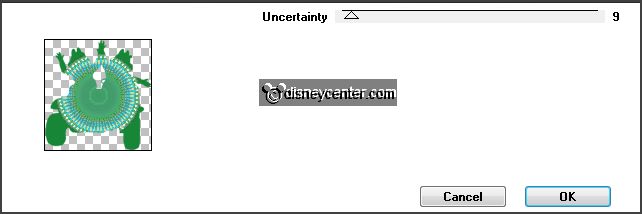
Bewerken - kopiλren.
Bewerken - plakken als nieuwe laag op de afbeelding.
Objecten - uitlijnen - links.
Zet in je lagenpalet de dekking van deze laag op 50.
15.
Lagen dupliceren.
Effecten Afbeeldingseffecten verschuiving met deze instelling.
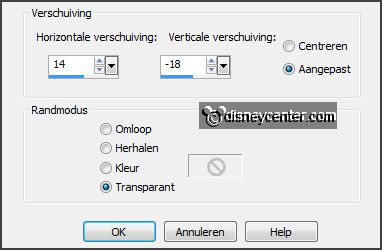
Lagen samenvoegen omlaag samenvoegen en nog 1 keer.
16.
Selecties alles selecteren.
Selecties wijzigen inkrimpen 15 pixels.
Selecties omkeren.
17.
Lagen nieuwe rasterlaag.
Vul de selectie met de achtergrond kleur.
Effecten insteekfilters ScreenWorks Grid Layout.
Effecten 3D Effecten Afschuining binnen met deze instelling.
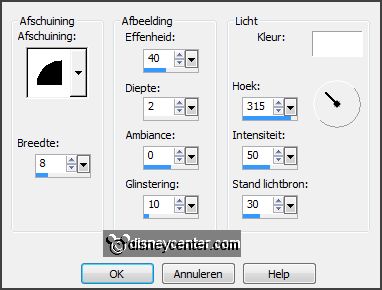
Selecties niets selecteren.
18.
Activeer gereedschap tekst met deze instelling.

Zet in je materialenpalet de voorgrond terug op kleur en draai de kleuren om.
Schrijf je naam in hoofdletters. (Bij meer dan 4 letters even de grootte van het
lettertype veranderen.)
Omzetten in rasterlaag.
19.
Effecten 3D Effecten slagschaduw met deze instelling.
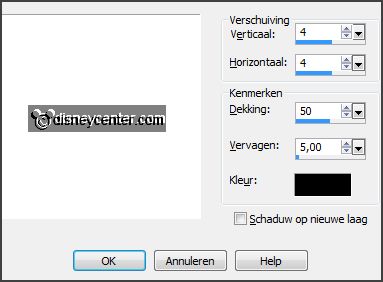
Activeer gereedschap verplaatsen zet de tekst links zie voorbeeld.
Lagen samenvoegen alle lagen samenvoegen.
20.
Kopieer deze afbeelding door op Shift + D te klikken.
Ga verder met de originele afbeelding.
Bewerken kopiλren.
21.
Open Animatie Shop plakken als nieuwe animatie.
Animatie Frames invoegen lege frames met deze instelling.

22.
Open animatie Emmylicht.
Bewerken alles selecteren.
Bewerken kopiλren.
23.
Bewerken plakken in geselecteerde frame.
Plaats de animatie in de linker koplamp.
24.
Bewerken plakken in geselecteerde frame.
Plaats deze in de rechter koplamp.
25.
Bestand opslaan als klik 3 keer op volgende en dan op voltooien.
Avatar maken
1.
Activeer de gekopieerde afbeelding ( zonder watermerk).
Activeer gereedschap bijsnijden en maak een selectie zoals hieronder.

Klik op het v teken (toepassen).
2.
Afbeelding formaat wijzigen met deze instelling hoogte breedteverhouding
niet aangevinkt.
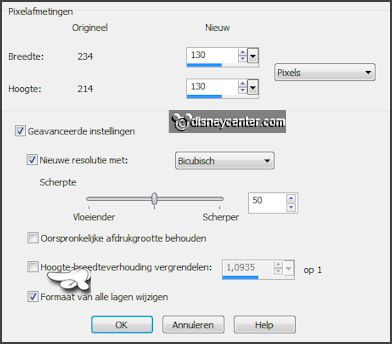
Selecties alles selecteren.
Selecties wijzigen inkrimpen 5 pixels.
Selecties omkeren.
3.
Lagen nieuwe rasterlaag.
Vul de selectie met de voorgrond kleur. (groen)
Effecten insteekfilters ScreenWorks Grid Layout .
Effecten 3D Effecten Afschuining Binnen instelling staat goed.
4.
Activeer gereedschap tekst instelling staat goed verander de grootte in 36.
Schrijf je naam in hoofdletters omzetten in rasterlaag.
Effecten 3D Effecten slagschaduw instelling staat goed.
5.
Zet de tekst in het midden onderaan zie voorbeeld.
Lagen samenvoegen alle lagen samenvoegen.
Bewerken kopiλren.
6.
In AS bewerken plakken als nieuwe animatie.
Animatie Frames invoegen lege frames met deze instelling.

7.
Open animatie Emmylichtklein.
Bewerken alles selecteren.
Bewerken kopiλren.
Bewerken plakken in geselecteerde frame.
Plaats de animatie in de linker koplamp.
8.
Bewerken plakken in geselecteerde frame.
Plaats deze in de rechter koplamp.
9.
Bestand opslaan als klik 3 keer op volgende en dan op voltooien.